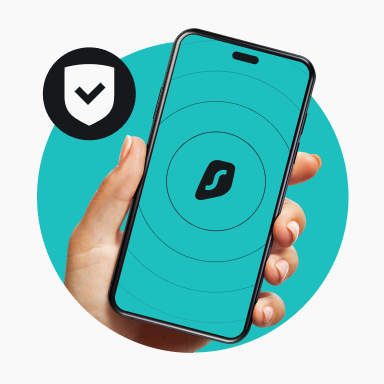Vous craignez que votre iPhone soit infecté par un virus ? Bien que le système iOS d’Apple soit réputé pour sa sécurité, il est tout à fait possible que votre iPhone soit infecté par des logiciels malveillants. Dans ce guide, nous vous expliquons comment vérifier si votre iPhone est infecté par un virus, en vous présentant les signes les plus courants, les vérifications rapides que vous pouvez effectuer vous-même et des conseils pour préserver la sécurité de votre appareil à l’avenir.
Les iPhones peuvent-ils être infectés par des virus ?
Les iPhones ne sont généralement pas affectés par les virus traditionnels qui se reproduisent automatiquement. Apple utilise une méthode de sécurité appelée sandboxing qui isole les applications les unes des autres et du reste du système. Cela signifie que même si une application est infectée, celle-ci ne peut généralement pas nuire au reste de votre téléphone.
Cependant, les iPhones peuvent tout de même être infectés par des logiciels malveillants, en particulier si l’appareil a été jailbreaké ou si des applications ont été installées ailleurs que sur l’App Store. Vous pouvez également être victime de piratage psychologique, d’arnaques, de logiciels espions ou de logiciels publicitaires, qui peuvent exploiter d’autres vulnérabilités.
Ainsi, même si les cas sont rares, ils ne sont pas impossibles. Il est donc utile de savoir comment vérifier si votre iPhone n’est pas infecté par un virus ou un logiciel malveillant.
Comment détecter les virus sur un iPhone ?
iOS ne dispose pas d’applications antivirus traditionnelles en raison des restrictions imposées par le système. Ainsi, détecter des logiciels malveillants implique souvent de reconnaître les signes spécifiques typiques d’une infection par un logiciel malveillant plutôt que d’analyser l’appareil comme sur Android ou Windows. Voici comment vérifier que votre iPhone ne contient pas de virus ni d’autres logiciels malveillants :
1. Examiner les autorisations des applications
Certaines applications malveillantes peuvent demander des autorisations inhabituelles, comme l’accès à votre microphone ou à votre localisation, alors que cela n’est pas nécessaire à leur fonctionnement.
Voici comment vérifier les autorisations de vos applications sur un iPhone :
- Accédez à Paramètres > Confidentialité et sécurité.
- Appuyez sur des catégories comme Microphone, Appareil photo ou Services de localisation.
- Recherchez les applications disposant d’un accès dont elles n’ont pas besoin.
- Paramétrez les autorisations en désactivant le bouton situé à côté de chaque application.
Si vous rencontrez une application suspecte, supprimez-la.
2. Rechercher des applications suspectes
Parcourez votre bibliothèque d’applications et repérez les applications que vous ne vous souvenez pas avoir téléchargées. Si quelque chose semble louche, cela peut être un signe de logiciel malveillant.
Pour supprimer les applications suspectes que vous n’avez pas installées vous-même :
- Appuyez longuement sur l’icône de l’application.
- Appuyez sur Supprimer l’application.
- Appuyez sur Supprimer pour confirmer.
3. Examiner votre utilisation de données
Une augmentation de la consommation de données peut indiquer que votre iPhone a été infecté : une application cachée peut fonctionner en arrière-plan et utiliser vos données mobiles.
Voici comment vérifier votre consommation de données :
- Ouvrez Paramètres > Service mobile.
- Sous Données mobiles, appuyez sur Tout afficher.
- Faites défiler vers le bas pour voir les applications qui utilisent le plus de données.
Si une application que vous ne connaissez pas ou que vous utilisez rarement consomme beaucoup de données, cela pourrait être un indicateur de la présence d’un logiciel malveillant.
4. Prêter attention aux pop-ups
Vous voyez de nombreux pop-ups, comme de fausses alertes de virus, ou vous êtes redirigé vers des sites Internet douteux et malveillants ? Il peut s’agir d’un logiciel publicitaire ou d’une infection par un logiciel malveillant.
Même si Safari bloque généralement les pop-ups, certains sites Internet peuvent encore les faire passer en douce, en particulier si vous cliquez sur un lien suspect.
Vous pouvez toutefois réduire les risques en activant le bloqueur de publicité sur Safari :
- Accédez à Paramètres > Applications > Safari.
- Appuyez sur le bouton bascule pour activer le Bloqueur de pop-ups.
5. Vérifier si le téléphone a été jailbreaké
Le débridage d’un iPhone supprime les protections intégrées d’Apple. Cela vous permet d’installer des applications à partir d’autres sources que l’App Store. Cependant, cette méthode ouvre également la porte à toutes sortes de logiciels malveillants.
Voici comment vérifier si votre iPhone a été jailbreaké :
- Ouvrez l’application Paramètres.
- Recherchez des applications peu connues comme Cydia, Sileo ou Zebra.
- Vérifiez si des applications par défaut comme Safari, Mail, App Store, etc., sont manquantes.
Si vous remarquez l’un de ces signes, il se peut que votre appareil ait été jailbreaké. Si vous pensez que c’est le cas, une réinitialisation des paramètres d’usine est le moyen le plus sûr pour y remédier. Pensez à sauvegarder vos données avant de restaurer les paramètres d’usine de votre iPhone !
6. Vérifier l’utilisation de la batterie
L’état de la batterie de votre iPhone et sa consommation peuvent indiquer la présence d’un virus. Tout comme les données, les logiciels malveillants peuvent consommer votre batterie en fonctionnant en arrière-plan. Donc, si vous remarquez que votre batterie se décharge plus rapidement que d’habitude, vous devriez y jeter un œil.
Voici comment vérifier quelles applications consomment la batterie de votre iPhone :
- Accéder à Paramètres > Batterie.
- Parcourez la liste et déterminez si des applications consomment une part importante de la batterie.
Si une application inconnue figure en tête de la liste, vous devriez la supprimer. Si une application que vous connaissez, mais que vous n’utilisez pas beaucoup consomme beaucoup de batterie, il peut s’agir d’un logiciel malveillant qui fonctionne en arrière-plan.
7. Surveiller les performances de l’appareil
Si votre iPhone surchauffe, se bloque ou ralentit soudainement, il est possible qu’il ne s’agisse pas d’un simple problème logiciel.
Comment savoir si votre iPhone est infecté par un virus en fonction de ses performances :
- L’appareil se comporte-t-il anormalement (surchauffe, ralentissement, plantage d’applications) ?
- Êtes-vous déconnecté de vos comptes de temps à autre ?
- Vous entendez des bruits de fond étranges lors de vos appels ?
Ce ne sont pas toujours des signes de la présence de logiciels malveillants. Toutefois, si vous constatez un ensemble de problèmes, il est préférable d’y regarder de plus près.
8. Analyser votre iPhone pour détecter tout virus ou logiciel malveillant
Il n’y a pas d’antivirus intégré sur les appareils iOS, mais des applications tierces réputées proposent des analyses pour détecter tout logiciel malveillant et d’autres outils de sécurité pour iPhone. Ces applications n’analysent pas votre iPhone de la même manière que les programmes antivirus fonctionnent sur un PC. Néanmoins, ils peuvent permettre d’identifier les menaces, les applications malveillantes, les sites Internet douteux et les comptes piratés.
Comment protéger votre iPhone contre les virus ?
Maintenant que vous savez comment vérifier si votre iPhone est infecté par un virus, voici quelques habitudes simples qui vous aideront à protéger votre téléphone à l’avenir.
Mettre régulièrement à jour iOS
Les pirates ciblent souvent les anciennes versions des systèmes d’exploitation qui n’ont pas encore été mises à jour. En mettant à jour votre logiciel, vous comblez ces failles avant qu’elles ne puissent être utilisées.
Apple améliore régulièrement iOS afin de corriger les bugs et de remédier aux failles de sécurité. Lorsqu’une nouvelle version d’iOS est publiée, elle comprend généralement d’importantes mises à jour de sécurité qui vous protègent contre les menaces récemment découvertes.
Comment mettre à jour votre système iOS :
- Accédez à Paramètres > Général > Mise à jour du logiciel.
- Appuyez sur Mettre à jour maintenant ou sur Mettre à jour ce soir si une mise à jour est disponible.
- Vous pouvez également activer les Mises à jour automatiques pour rester protégé sans avoir à vous casser la tête.
Cette règle s’applique à tous les logiciels, y compris les applications, les extensions de navigateur et même Safari lui-même. Prenez donc l’habitude d’effectuer les mises à jour. Il s’agit de l’un des moyens les plus simples et les plus efficaces de protéger votre iPhone contre les virus, les logiciels malveillants et les autres menaces numériques.
Éviter de télécharger des applications à partir de sources tierces
L’App Store est contrôlé de près par Apple. Chaque application fait l’objet d’un contrôle de sécurité et de qualité avant d’être mise à la disposition des utilisateurs. Les boutiques d’applications ou les sites tiers n’offrent pas le même niveau de protection.
Si vous téléchargez une application à partir d’un site Internet inconnu ou par le biais d’un lien suspect, il se peut qu’elle contienne des logiciels malveillants, des logiciels espions ou des logiciels publicitaires conçus pour voler vos données.
Donc, téléchargez des applications uniquement sur l’App Store officiel. Si une application vous demande d’installer quelque chose manuellement ou par le biais de Safari, celle-ci n’est probablement pas sûre.
Utiliser des mots de passe forts
Votre identifiant Apple protège votre iCloud, vos photos, vos messages et même votre capacité à retrouver un téléphone perdu. Un mot de passe faible équivaut à laisser votre porte d’entrée ouverte pour que les pirates puissent entrer directement. Si quelqu’un accède à votre identifiant Apple, il pourrait effacer votre téléphone, verrouiller votre compte ou accéder à vos données confidentielles. Vous devez donc définir un mot de passe fort et unique que vous ne réutiliserez pas pour d’autres comptes et le mettre à jour régulièrement.
Accédez à Paramètres > [Your Name] > Connexion et sécurité pour changer votre mot de passe ou mettre à jour vos paramètres de sécurité.
Parallèlement, pensez à activer Face ID/Touch ID et un code d’accès pour plus de sécurité.
Activer l’authentification à deux facteurs
L’authentification à deux facteurs (A2F) ajoute un deuxième niveau de protection. Celle-ci empêche tout accès non autorisé, notamment en cas de fuite ou d’hameçonnage de vos identifiants de connexion, même si quelqu’un dispose de votre mot de passe, il devra encore vérifier la connexion au moyen d’un code de vérification ou d’une autre méthode.
Comment activer l’authentification à deux facteurs sur votre compte iPhone :
- Accédez à Paramètres > [Your Name] > Confidentialité et sécurité.
- Sous Sécurité, appuyez sur Authentification à deux facteurs et suivez les instructions pour l’activer.
Attention aux tentatives d’hameçonnage
De nombreuses menaces visant l’iPhone découlent de tentatives d’hameçonnage, lorsque des arnaqueurs envoient de faux e-mails ou de faux SMS pour vous inciter à cliquer sur un lien malveillant ou à communiquer des informations personnelles.
Voici ce à quoi prêter attention :
- Des messages indiquant qu’il y a un problème avec votre compte Apple.
- Des e-mails vous demandant de « vérifier » des informations sensibles.
- Des arnaques par SMS avec des liens suspects ou des promesses de cadeaux gratuits.
Quelques bonnes pratiques :
- Évitez de cliquer sur des liens provenant d’expéditeurs inconnus.
- Abstenez-vous de télécharger des pièces jointes si vous n’êtes pas sûr à 100 % qu’elles sont fiables.
- En cas de doute, accédez directement au site Internet ou à l’application officielle plutôt que de cliquer sur le lien.
Utiliser un antivirus ou des applications de sécurité
Bien que les applications antivirus traditionnelles ne soient pas prises en charge par les iPhone, de nombreuses applications de sécurité offrent des fonctionnalités utiles. Ajouter une application de sécurité peut vous permettre de rester plus en sécurité, notamment en ce qui concerne l’usurpation d’identité, l’hameçonnage et les risques liés aux réseaux Wi-Fi publics.
Surfshark One, une suite de cybersécurité moderne qui va au-delà de la protection de base, est une excellente option tout-en-un. Ce pack inclut :
- VPN (Virtual Private Network) : un outil de sécurité qui chiffre votre trafic Internet et dissimule votre emplacement, particulièrement utile sur les réseaux Wi-Fi publics.
- Alert : un moniteur de fuites de données qui vous alerte si vos informations personnelles ont été divulguées sur Internet.
- CleanWeb : un outil de navigation sécurisé qui bloque les publicités, évite que les traqueurs ne vous suivent en ligne et vous alerte en cas de détection de logiciels malveillants ou si la page Web a fait l’objet de fuites.
- Search : un moteur de recherche privé, sans historique, qui ne stocke pas vos requêtes ni ne suit vos activités.
Réflexions finales : Garder votre iPhone en sécurité
Maintenant que vous savez comment vérifier si des virus se trouvent sur votre iPhone, l’essentiel est de rester proactif : mettez vos logiciels à jour régulièrement, évitez les téléchargements douteux et réfléchissez à deux fois avant de cliquer sur des liens suspects.
Pour plus de tranquillité d’esprit, envisagez d’utiliser un outil de sécurité (comme Surfshark), qui propose un VPN, des alertes en cas d’infraction et des fonctionnalités pour une navigation sécurisée, afin de vous permettre de rester protégé au-delà des défenses intégrées d’Apple.
Questions fréquentes
Comment effectuer une analyse antivirus sur un iPhone ?
Les iPhones ne sont pas compatibles avec les applications antivirus traditionnelles, car le système iOS d’Apple est conçu avec un bac à sable efficace, qui empêche les applications d’analyser l’ensemble du système. Toutefois, vous pouvez vérifier la présence de problèmes en analysant divers paramètres, en recherchant des comportements inhabituels (fenêtres pop-up, surchauffe, décharge de la batterie, etc.) et en examinant les applications suspectes.
Comment savoir si votre iPhone est infecté par un virus ?
Vous pouvez déterminer si votre iPhone est infecté par un virus ou un logiciel malveillant en observant l’un des signes suivants ou un ensemble d’entre eux :
- Plantages fréquents de l’application.
- Pop-ups suspects.
- Consommation plus élevée des données ou de la batterie.
- Installation d’applications inconnues.
Comment éliminer les virus de mon iPhone ?
Pour supprimer les virus et les logiciels malveillants de votre iPhone, procédez comme suit :
- Supprimez les applications suspectes.
- Effacez l’historique de Safari : Paramètres > Safari > Effacez l’historique et les données des sites Internet.
- Redémarrez votre iPhone.
- Mettez iOS à jour vers la dernière version.
- i les problèmes persistent, envisagez de procéder à une réinitialisation aux paramètres d’usine (après avoir sauvegardé les données importantes).
Les iPhones disposent-ils d’alertes antivirus ?
Non, les iPhone ne disposent pas d’un Antivirus intégré. Toutefois, Apple vous informera des tentatives de connexion suspectes ou si votre identifiant Apple est utilisé sur un nouvel appareil. En outre, certaines applications tierces proposent des notifications de sécurité.
Les iPhones peuvent-ils être piratés ?
Oui, les iPhones peuvent être piratés. Toutefois, les cas sont rares et nécessitent généralement :
- Un jailbreaking.
- Un clic sur un lien malveillant ou l’installation d’une application frauduleuse.
- Être victime de piratage psychologique.
- Être la cible d’un logiciel espion avancé.
Mettre son iPhone à jour régulièrement et éviter les liens ou les sites Internet douteux permet de réduire considérablement les risques.